Cum se schimbă gazda pe Zoom
Ce să știi
- Schimbați gazde făcând clic pe numele participantului și făcând clic Faceți gazdă.
- Este posibil să adăugați un co-gazdă sau să schimbați privilegiile de găzduire înainte de o întâlnire, dar trebuie să aveți un cont plătit.
- Co-gazdele au multe privilegii de găzduire, dar nu pot face pe alți participanți să găzduiască.
Acest articol vă învață cum să schimbați gazda într-o întâlnire Zoom și explică orice limitări ale procesului.
Pot transfera o întâlnire Zoom către o altă gazdă?
Da. Cu toate întâlnirile Zoom, este posibil să transferați controalele de găzduire către un alt utilizator. Acest lucru este convenabil dacă gazda inițială trebuie să plece înainte de încheierea întâlnirii.
Există totuși o captură. Dacă gazda inițială este un utilizator gratuit al Zoom, mai degrabă decât cineva cu un cont de afaceri, întâlnirea este limitată la 40 de minute. Acesta rămâne cazul chiar dacă noua gazdă are o versiune plătită de Zoom și poate găzdui de obicei pentru o perioadă nelimitată de timp.
Cum schimb gazda pe un zoom înainte de întâlnire?
Dacă doriți să schimbați gazde înainte de o întâlnire Zoom, procesul este relativ simplu. Iată cum să faceți acest lucru adăugând o gazdă alternativă prin instrumentul de programare a întâlnirilor.
Capacitatea de a adăuga gazde alternative este disponibilă numai pentru utilizatorii plătiți sau licențiați de Zoom. Cei cu conturi de plan gratuit pot schimba gazdele doar în timp ce o întâlnire este în desfășurare. Gazdele alternative trebuie, de asemenea, să fie utilizatori plătiți de Zoom.
Deschideți Zoom.
-
Clic Întâlniri.
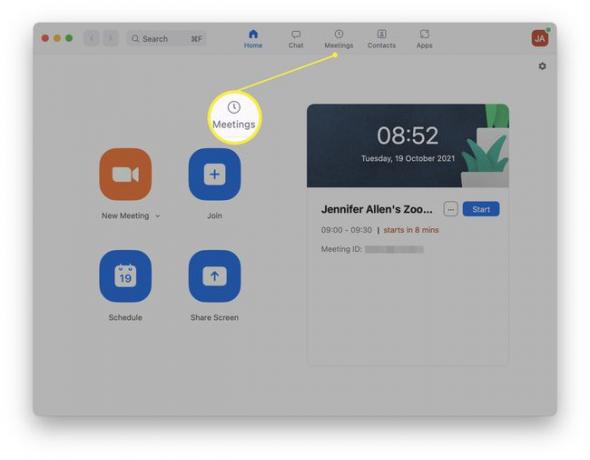
-
Clic Editați | × lângă numele întâlnirii.
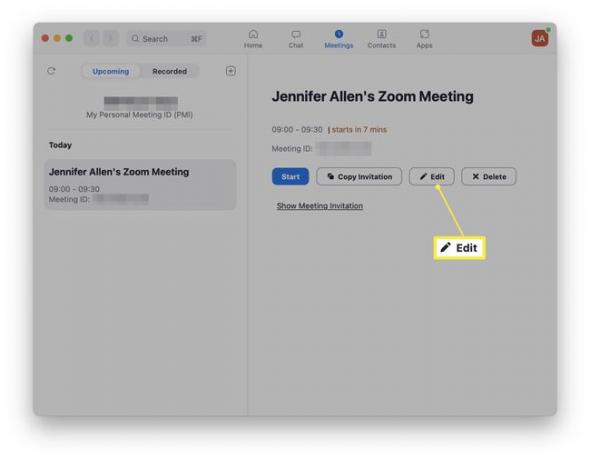
-
Clic Opțiuni avansate.
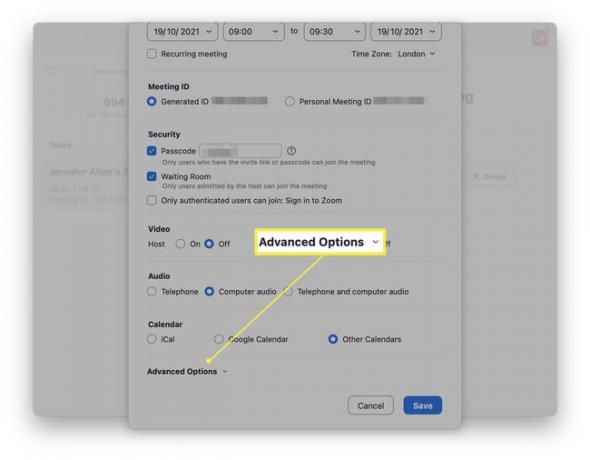
-
Introduceți adresa de e-mail a gazdei alternative pe care doriți să o adăugați.
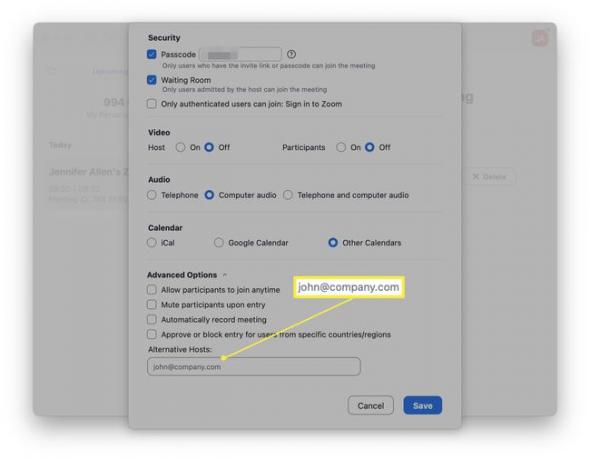
Clic Salvați.
Gazda suplimentară este acum adăugată la întâlnirea dvs.
Unde este controlul gazdei în Zoom?
Odată ce o întâlnire Zoom este în curs, este destul de simplu să schimbați gazda datorită comenzilor pentru gazdă ale Zoom. Iată unde să căutați și cum să transferați controlul unui alt utilizator.
Deschideți Zoom.
Începeți întâlnirea fie făcând clic Noua Intalnire sau alăturarea printr-o invitație.
-
Clic Participanții.
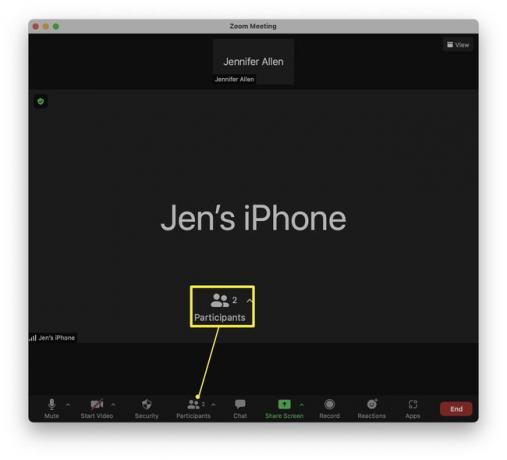
-
Găsiți numele persoanei pe care doriți să o faceți gazdă.
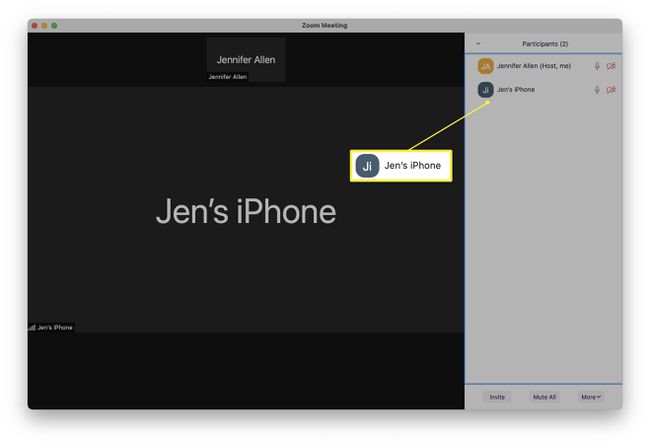
-
Plasați cursorul peste nume și faceți clic Mai mult.
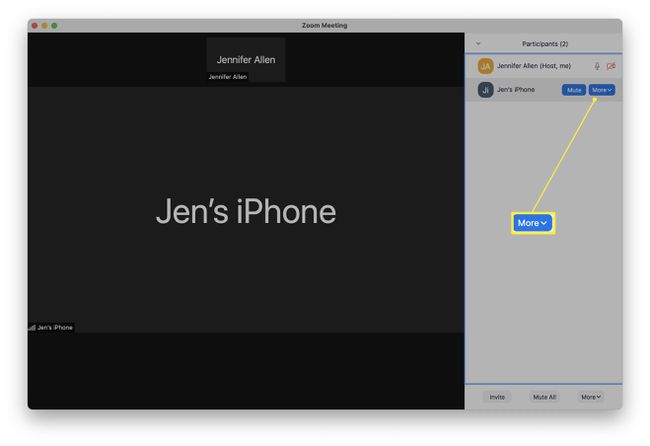
-
Clic Faceți gazdă.
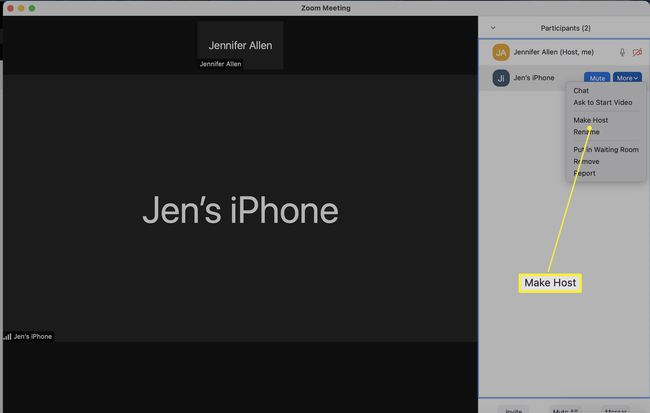
-
Clic Schimbați gazdă.
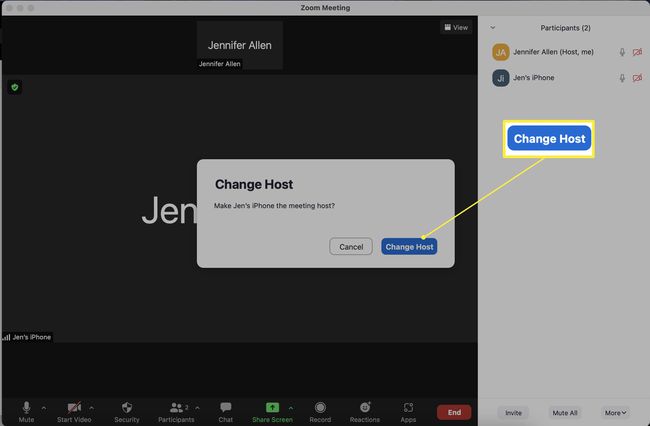
Acest utilizator este acum gazda apelului Zoom, iar gazda inițială poate părăsi întâlnirea.
Puteți avea două gazde pe Zoom?
Este posibil să configurați o întâlnire Zoom cu două gazde, ceea ce înseamnă că mai mulți dintre voi puteți gestiona partea administrativă a întâlnirii. Pentru a face acest lucru, trebuie să aveți un plan Zoom plătit/licențiat. Funcția nu este disponibilă pentru utilizatorii gratuiti de Zoom. Iată cum să-l configurați.
Co-gazdele nu pot încheia întâlnirile pentru toți participanții, nu pot face pe alți participanți gazdă și nu pot începe transmiterea în direct sau nu pot începe subtitrări.
Conectați-vă pe site-ul Zoom.
-
Clic Managementul contului.
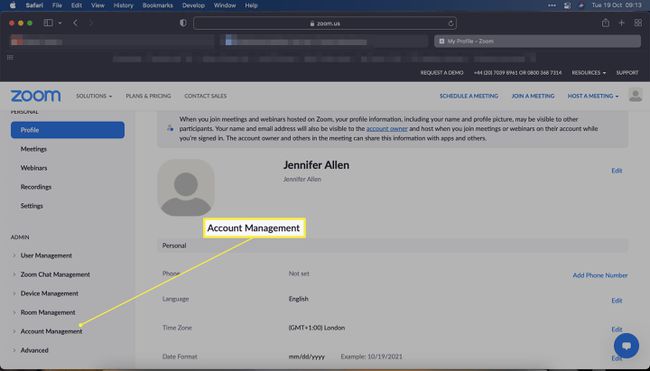
Clic Setările contului.
-
Clic În întâlnire (de bază).
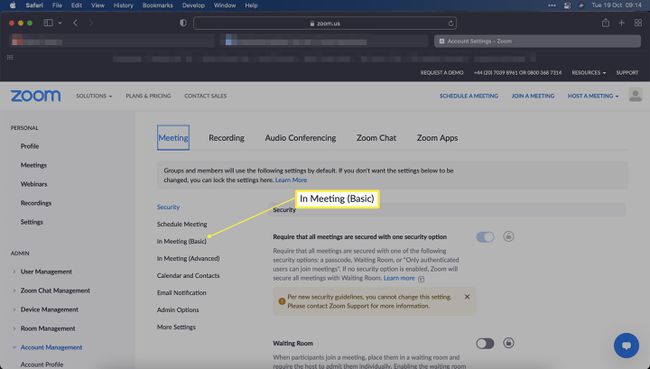
-
Derulați în jos și comutați Co-gazdă la pornit.
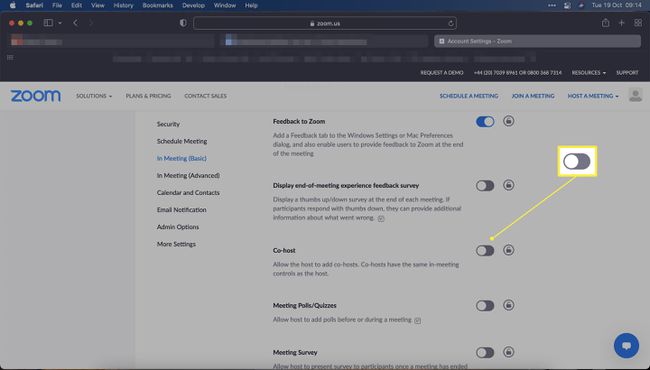
Co-gazdă pot fi acum adăugate la întâlnirile dvs. Zoom.
Pentru a le adăuga în cadrul întâlnirii, urmați instrucțiunile pentru schimbarea gazdei și faceți clic Faceți co-gazdă in loc de SchimbareGazdă.
FAQ
-
Poate cineva să dezactiveze gazda pe Zoom?
Doar gazda sau co-gazda poate dezactiva toți participanții pe Zoom. Dacă sunteți gazda și doriți dezactivați-vă sunetul în timpul unei întâlniri Zoom, presa Mut > Alt+A (Windows) sau Comandă+Shift+A (Mac). Pentru a dezactiva sunetul unui co-gazdă, selectați Participanții, plasați cursorul peste numele gazdei, apoi selectați Mut.
-
Cum îți găsești cheia gazdă pe Zoom?
Cheia de gazdă este un PIN din șase cifre pe care îl utilizați pentru a controla o întâlnire. Puteți găsi cheia de gazdă accesând pagina Profilul Zoom, derulând în jos la Cheie gazdă, și selectând Spectacol. Pentru a personaliza cheia gazdă, selectați Editați | ×, introduceți cele șase cifre pe care doriți să le utilizați și faceți clic Salvați.
